Rota dos Tropeiros Livres - http://site.tropeiroslivres.com.br/
27 de Maio de 2012, 21:00 - sem comentários ainda |
| http://site.tropeiroslivres.com.br/
Acontecerá no próximo dia 02/06/2012, a primeira edição do Rota dos Tropeiros Livres em Pirai do Sul. O evento tem entrada franca com emissão de certificados como créditos de 10 horas para instituições de ensino (necessário inscrição antecipada). A Comunidade Software Livre Rota dos Tropeiros idealizou este envento durante o flisol de 2010 e nesta primeira edição, tráz palestrantes de renome internacional [1].
Tropeiros forão importantes para a desbravação do Sul, trazendo o comércio e o desenvolvimento para todas as regiões por onde passavam. O movimento dos tropeiros aconteceu até 1930 fazendo a ligação entre o sul e o sudeste do Brasil. Assim o nome ao evento é uma homenagem ao movimento dos Tropeiros em analogia com a busca pela liberdade e conhecimento livre [2].
Palestrantes:
Dr. Richard Stallman - Presidente Free Software Foundation / USA
Marcos Siríaco Martins - Itaipu Binacional / Foz do Iguaçu - PR
Alexandre Oliva - Red Hat / Free Software Foundation Latin America / CAmpinas - SP
Marcos Dellazari - Itaipu Binacional / Foz do Iguaçu - PR
Carlos Eduardo Pedroza Santiviago - Itaipu Binacional / Foz do Iguaçu - PR
Alberto J. Azevedo - Security Experts / Soulivre / Pinhais - PR
Sandro Wambier - INEC Castro-PR / FAFIT Itararé-SP / Ponta Grossa-PR
Barbara Tostes - Jornalista / Especialista em EaD / Castro - PR
Silvio Palmieri - PMPS / openSUSE Member / Soulivre / Piraí do Sul - PR
Daniel Lara - OxyTI / TcheLinux / Porto Alegre - RS
Paulo Kretcheu - Instrutor Oficial Ubuntu / São Pailo - SP
Fábio Berbert de Paula - Viva o Linux / Niteroi - RJ
Luciano Lourenço - Artista Gráfico / associado ha APBA (Associação Paulista de Belas Artes) / Inkscape Brasil / São Paulo -SP
Antonio C. C. Marques - Professor da Rede Publica Estadual de Educação do Paraná / Curitiba - Pr
Felipe Garcia - Triat Tecnologia / Brasilia - DF
Andre Noel - Vida de Programador / Maringa - PR
Inscrições:
Equipe:
Coordenação Geral
Silvio Palmieri
silvio@soulivre.net
42 9960-3108
GT – PMPS
Márcio Fernandes Lima
Valmara Martins Machado
Paulo Capille Fernandes
Daniele Santini
Mauro Oliveira
GT – Comunicação
Andressa Fankin
Barbara Tostes
GT – Comunidade
Diego Moreira
GT – Infraestrutura/Operacional
Wille Barbosa
GT - Universidades / Faculdades
Sandro Wambier
Referências:
|
[2] Silvio Palmieri (por telefone)
Facebook Rota dos Tropeiros Livres
vim - salto para uma posição no texto #dica #vim
24 de Maio de 2012, 21:00 - sem comentários ainda
Ferramenta preferida pelos sysadmins, o editor de textos vi (vim) está presente em todos os sistemas operacionais modernos, tais como Unix/Linux/BSD. É um "canivete suiço" para edição de todo tipo de texto plano.
A dica de hoje é para saltar (movimentar) dentro de um arquivo texto com muitas colunas, como por exemplo, um layout com 400 colunas e centenas de linhas. A habilidade aqui não se resume em utilizar as teclas de movimentação, isto seria demorado.
Tomemos um arquivo qualquer, aqui vou usar o CB001.REM que tem exatamente as característica acima, com 1335 linhas. Ao abrir o arquivo pelo vim tenho a seguinte visualização no vim:
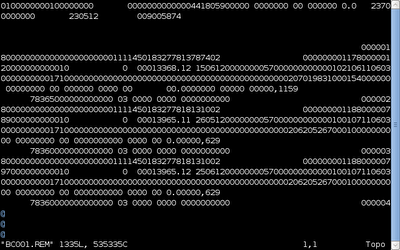 |
| vim com arquivo texto aberto |
A visualização do arquivo neste momento não mostra linha a linha, sendo que existe uma quebra para ajustar os dados para a visualização. O primeiro passo importante seria não quebrar a linha. Para isso use o comando "set nowrap" no modo comando do vim. Feito isso, para ter uma noção da quantidade de linhas que contém o arquivo, use o comando "set nu" ou "set number", também no modo comando do vim. Com isto teremos a seguinte visualização:
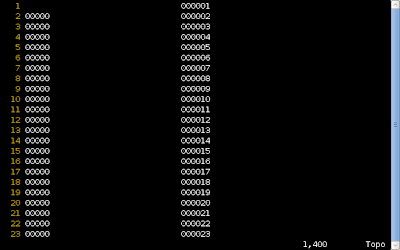 |
| vim com "set number" e "set nowrap" |
set nu mostra a numeração das linhas set nowrap mostra linha por linha dentro do arquivo, independente do número de colunas;Finalmente, para você saltar ou movimentar-se para uma coluna qualquer no arquivo, utilize o comando " | coluna | ". Não precisa estar no modo comando. Então, após pressionar "esc" , vamos pular da posição atual (você vê o cursor e a indicação no vim) para a posição 350, assim:
esc |350|
Ao pressionar o primeiro pipe (|) o vim entende que precisa aguardar uma posição. Após digitado a posição seguida de outro pipe (|), o vim entende que finalizamos o comando e leva o cursor na posição desejada do buffer, como na imagem abaixo:
 |
| vim após |350| |
Outros comandos relacionados:ir para uma linha: no modo comando :10 vai para a linha 10ir para o final do texto: no modo comando :$ vai para o final do textoir para o final da linha: fora do modo comando $ vai para o final da linha atualir para a primeira linha: no modo comando :1 vai para primeira linhaPara entrar no modo comando, pressione "esc" seguido de :
Ajudou ou teve dúvidas considere comentar!
nm-tool
17 de Maio de 2012, 21:00 - sem comentários ainda
As configurações de rede de uma máquina Linux podem parecer complexas em um primeiro momento, mas quando nos aproximamos das configurações e identificamos o problema, percebemos que as soluções são simples e elegante. Por exemplo, identifiquei uma máquina cujas configurações de rede foram colocadas manualmente no arquivo /etc/netword/interfaces. Sem qualquer problema para acesso internet via browser ou testes de ping, tudo ok e funcional. No entanto, alguns aplicativos, como o evolution [1] ou pidgin [2] somente se conectavam quando utilizando a opção --force-online (evolution --force-online , pidgin --force-online). Então o diagnóstico éra simples: a maquina estava configurada corretamente, encontrava internet pelos testes de ping e navegação, mas alguns aplicativos não localizava rede para estabelecer a conexão.
Solução:
No caso do Linux, este problema acontece porque o NetworkManager reporta a rede como não disponível (ou unavailable). Isto acontece porque o arquivo de configuração /etc/NetworkManager/NetworkManager.conf está com a entrada managed=false, como no exemplo abaixo:
[main]plugins=ifupdown,keyfile
[ifupdown]managed=falseCom a configuração do NetworkManager desta forma, temos a seguinte informação com saída do comando nm-tool:
#nm-tool
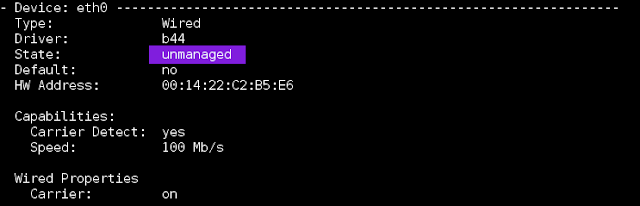 |
| saída do comando nm-tool |
Identificado este ponto da configuração, podemos alterar o arquivo/etc/NetworkManager/NetworkManager.conf managed=false, para managed=true. Após restartar o network-manager (# /etc/init.d/network-manager restart), podemos observar a nova saída do comando nm-tool:
[main]plugins=ifupdown,keyfile
[ifupdown]managed=true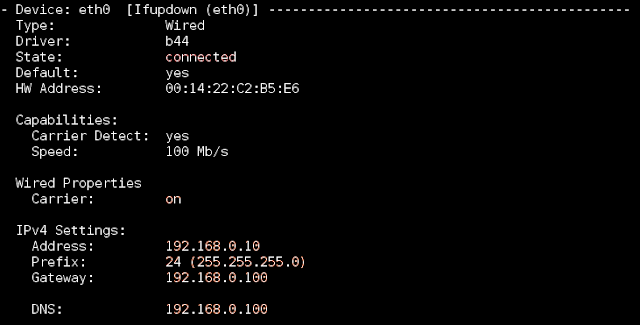 |
| saída do comando nm-tool com a opção managed=true |
Assim, para os aplicativos que "olham" para o status da rede, a solução está definida. Observe o State e as demais informarmções, como a presença do ip, gateway e DNS.
Observações: além do nm-tool, temos também o nmcli e nm-online que tem as seguintes funções:
nmcli#nmcli -> mostra as opções#nmcli nm -> lê e apresenta o estado das configurações de rede#nmcli con -> lê e apresenta as redes presentes no diretório /etc/NetworkManager/system-connections#nmcli dev -> lê e apresenta o estado das configurações e atividade da rede (similar ao nmcli nm, mas em coluna)nm-online#nm-online
A função desta ferramenta é checar o status da rede quando online, perguntando ao NetworkManager seu estado de conexão. Pode ser útil, por exemplo, em scripts que precisem exatidão quanto a disponibilidade de rede para troca de dados por exemplo. O resultado do nm-online é 0 para sucesso (online) ou 1 para erro de rede (offline).
Para saber o resultado de um comando, neste caso o nm-online, podemos usar o echo $?, e colocar este resultado em um teste dentro de um shell script, por exemplo.
nm-online | echo $?0
Referências:
[2] pidgin - pidgin - Instant Messaging client
man NetworkManager
man nm-tool
man nmcli
man nm-online
Configuração de servidor samba com swat
16 de Maio de 2012, 21:00 - sem comentários aindaNa postagem anterior, fiz uma introdução ao samba e citei suas principais características enquanto tecnologia para interligar redes, atuando como uma solução para armazenamento de arquivos, servidor de impressão entre outras coisas. Efetivamente, fazendo uma comparação, o samba implementa de forma apropriada e eficiente a especificação do protocolo SMB, podemos dizer, que de forma superior à plataforma MS.
Você pode conferir as formas de instalação do samba e do swat, considerando uma máquina com o sistema operacional Debian. O principal manual do samba e do swat é sua própria página de manual, mas devemos lembrar que existem ótimos documentos na internet. Portanto, explore seu sistema, inicialmente se abituando com as páginas de manual:
#man samba#man swat
Iniciando o swat: o swat roda como um serviço pelo daemon openbsd-inetd (/etc/init.d/openbsd-inetd) cujo arquivo de configuração fica em /etc/inetd.conf. Portanto, você pode conferir a presença do swat como um serviço inetd observando a entrada no arquivo /etc/inetd.conf, como o exemplo abaixo:
#exemplo de uma configuração do swat no arquivo /etc/inetd.confswat stream tcp nowait.400 root /usr/sbin/tcpd /usr/sbin/swat
Estas opções do inetd, podem ser conferidas e ajustadas com a ajuda da página de manual
man inetd, cujo controle e nível de segurança está relacionado com o TCP Wrappers, ou seja, a permissão ou negação para acesso aos serviços tcp do seu servidor via /etc/hosts.allow ou /etc/hosts.deny, sem a necessidade de outros artificios técnicos (man inetd).
Parando e iniciando o daemon openbsd-inetd:
/etc/init.d/openbsd-inetd (start|stop|restart)
Acessando o swat:
Devo mencionar que o swat é uma maneira que facilita a administração, ou a criação de suas configurações do samba. É importante notar que o mais fácil nem sempre é o melhor, mas o ambiente Linux (Unix) permite uma variedade muito grande de se fazer a mesma coisa de formas diferentes, sendo que todas as formas estão corretas. Lembre-se também, que seu servidor não precisa necessáriamente ter um ambiente gráfico rodando para que possa usar o swat. O swat, vai rodar em qualquer browser que você possa apontar para o ip do servidor, seguido da porta do swat, no caso 901.
Neste caso vamos apontar para o ip do servidor de testes em http://192.168.0.10:901. Neste ponto o swat solicita o usuário root do servidor e a senha, mostrando em seguida, a tela inicial do samba, conforme a imagem abaixo:
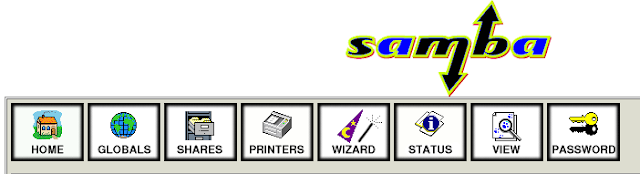 |
| samba - configuração pelo swat |
Em GLOBALS, é possível trabalhar em modo básico ou avançado. Ésta é a seção do samba para as configurações que modificam o servidor smb de forma global, por exemplo, o nome do servidor, as questões relacionadas ao log, etc. Neste seção, em cada linha ou opção de configuração, está disponível um help sobre aquela função em específico, permitindo até ao mais novo administrador do samba (ou estudante) identificar a configuração mais apropriada. Na dúvida, o sistema sugere a configuração default. É importante reservar um tempo para estudar com cuidado esta seção, principalmente pesquisando o tipo de servidor desejado (por exemplo se vai ser um PDC) e as configurações de segurança apropriadas.
Em SHARES, administra-se toda a parte de compartilhamento que seu servidor samba vai disponibilizar, permitindo toda configuração necessária para oferecer na sua rede o compartilhamento desejado. Cada seção share cria os parâmetros de segurança específicos, como usuários permitidos ou negados, máquinas permitidas ou negadas, se o compartilhamento aparece na rede (browseable) ou não entre outras coisas.
 |
| Seção SHARE do swat |
Em PRINTER, o compartilhamento é feito da mesma forma, selecionando as impressoras disponíveis no seu sistema. Note, que as impressoras podem estar inclusive remota na sua rede, no entando administradas pelo seu samba local. Para este tipo de configuração, você precisa entender como funciona o cups, que é o sistema do Linux que administra as impressoras do servidor.
Em WIZARD, temos as opções básicas de geração do arquivo smb.conf (/etc/samba/smb.conf) de forma padronizada. Não é o objetivo deste momento, mas o administrador neste momento precisa ter clareza do que necessita do servidor samba, por exemplo, se a máquina é um serviço sem domínio, controlador de domínio, ou membro de um domínio de rede.
 |
| Wizard do swat |
Em STATUS, é possível conferir como está o servidor, se ativo (running) ou parado (not running), possibilitando iniciar ou parar os serviços do samba.
Em VIEW, o swat mostra todo o arquivo de configuração, na visão completa ou reduzida (full view ou normal view) respectivamente. Útil para conferir suas seus parâmetros.
Finalmente, em PASSWORD, possibilita ao administrador trocar sua senha de administração do samba (root) ou a senha cliente servidor, caso o samba seja membro de um domínio (em outro servidor). Neste caso, é necessário ter os dados do usuário remoto como nome e senha antiga.
Chegando ao final, a configuração do samba deve estar pronta e funcional. Na minha configuração de testes, tenho disponível diretórios e impressoras, tudo submetido ao teste pelo testparm. Fiquem a vontade para tirar suas dúvidas, sempre lembrando que estamos falando de uma tecnologia de redes e toda tecnologia precisa ser estudada com determinação e objetivo. Espero que isto tenha sido despertado pra quem leu os dois artigos.
Introdução ao samba e swat - parte 1
10 de Maio de 2012, 21:00 - sem comentários aindaDentro dos estudos e das necessidades de interligação de redes heterogêneas, o administrador de sistemas pode lançar mão de um recurso computacional de alta performance, customizável, seguro e de fácil configuração: uma tecnologia de rede, que implementa o protocolo SMB, equivalente ao NetBios do Windows. SMB, portanto é o protocolo e marca registrada de outro produto. Assim, de forma inteligente e elegante, "samba" foi o nome natural para o software desenvolvido por Andrew Tridgell.
Este artigo tem como objetivo fazer uma introdução sobre o samba e mostrar algumas configurações via swat, sem o objetivo de esgotar o assunto. Se você pretende aprender a configurar o samba, utilize além do swat, as configurações via linha de comando, principalmente utilizando o vim (vi); O artigo não tem um roteiro, é como se fosse uma conversa (ou talk show) sobre um assunto para pessoas que gostam de conhecer produtos para redes de computadores, focado em solução de arquivos, impressão, autenticação, controle, etc. Comentários são sempre bem vindos.
Feito a introdução do samba, cabe conhecer algumas características do software:
- É Software Livre;
- Permite a criação de lixeira virtual;
- Suporte ao servidor WINS (NBNS);
- A configuração é limpa e muito bem documentada;
- Suporte a controlador de domínios Windows (PDC);
- Suporte a backup do controlador de domínio (BDC);
- Compartilhamento de arquivos para máquinas Linux ou Windows;
- O servidor samba pode atuar como um servidor de tempo para uma rede;
- Permite o uso de alias na rede, podendo simular um servidor netbios virtual;
- Permite o uso do swat, agilizando alguns processos do administrador da rede;
- Permite a criação de auditoria aos acessos dos compartilhamentos, até em tempo real;
- Controle de acesso à arquivos tanto por grupo de usuários, como máquina (ip ou mac), por compartilhamento, domínio, servidor;
- Uso de senhas do sistema Linux (/etc/passwd) ou arquivos do próprio samba, além de LDAP com possibilidades de autenticar no AD;
- Possibilita a criação de impressora PDF, facilitando ao usuários o envio de impressão para PDF em diretórios específicos do servidor;
- Permite ocultar, por exemplo, arquivos executáveis dentro de um compartilhamento ou bloquear determinadas extensões de serem salvas no servidor;
- Um compartilhamento pode ser montato ou desmontato após sua execução, útil por exemplo para montar cdrom/dvdrom na rede;
- Compartilhamento de impressoras para Linux ou Windows. As impressoras podem estar no servidor ou remotamente tanto em máquinas Linux ou Windows (ou print servers);
Como instalar o samba:
Você precisa saber que o samba é Software Livre, recomendo que conheça a filosofia, lendo o manifesto disponível aqui. Algumas pessoas ligadas à informática e tecnologia ainda fazem confusão com o termo "Software Livre" e "software gratuito";
A instalação sob um sistema Linux rodando o Debian, ao meu entendimento, é a mais simplificada, considerando aqui, uma instalação simples. Voce precisa saber como esta sua configuração do sources.list em /etc/apt/souces.list e conferir seus repositórios, usando por exemplo o vim para abrir o arquivo. Deverá ter algo como a saida abaixo:
deb http://debian.pop-sc.rnp.br/debian/ squeeze main contrib non-freedeb-src http://debian.pop-sc.rnp.br/debian/ squeeze main contrib non-freedeb http://security.debian.org/ squeeze/updates main contrib non-freedeb-src http://security.debian.org/ squeeze/updates main contrib non-freedeb http://debian.pop-sc.rnp.br/debian/ squeeze-updates main contrib non-freedeb-src http://debian.pop-sc.rnp.br/debian/ squeeze-updates main contrib non-freeA instalação dos pacotes podem ser feitas utilizando o aptitude, como o exemplo abaixo (lembre-se, manipulação do sistema operacional precisa de poderes de root ou sudo):
#aptitude install sambaSiga os processos de instalação até o final, confirmando a instalação:
Os NOVOS pacotes a seguir serão instalados: samba samba-common{a} samba-common-bin{a} Os pacotes a seguir serão atualizados: libwbclient0 1 pacotes atualizados, 3 novos instalados, 0 a serem removidos e 82 não atualizados.É preciso obter 14,0 MB de arquivos. Depois do desempacotamento, 39,4 MB serão usados.Você deseja continuar? [Y/n/?]
Perceba que o instalador vai solicitar o nome para o grupo de trabalho. Este é o nome que vai aparecer na pesquisa de rede, escolha com cuidado e de acordo com sua rede local.
Finalizado a instalação, você já pode checar se seu samba esta ativo usando vários métodos. Costumo usar o netstat, pois possibilita mitigar várias funcionalidades de rede, mas você poderia utilizar por exemplo o ps -aux, por exemplo.
Então, rode o comando
netstat -nat e observe as portas 445 e 139. Estas devem aparecer como listen na saida deste comando.
O samba pode ser parado ou inicializado pelo comando
/etc/init.d/samba stop ou /etc/init.d/samba start. Experimente estes comandos jutamente com o netstat e perceba que quando ao comando start, as portas aparecem como listen e que quando ao comando stop, as portas não aparecem como listen./etc/init.d/samba stop/etc/init.d/samba start
Um comando útil para testar o arquivo de configuração do samba é o
testparm. Este comando identifica problemas na configuração por exemplo e mostra a saída da configuração atual do samba. Você pode usar o testparm e criar um arquivo de configuração do seu samba, sem os comentários por exemplo, usando testparm >> samba.conf. O testparm também mostra o tipo de server role, isto é, que modo de execuçao, se pdc ou standalone. Note que o testparm é exclusivo para testar os parâmetros do samba e pode ser executado com o samba inicializado ou parado, sendo que a execução padrão, vai sempre ler o arquivo de configuração em /etc/samba/smb.conf. Se tiver dúvida aqui, use man testparm.
Nosso foco aqui é a introdução ao samba e o uso do swat. Você pode fazer uma pesquisa do pacote swat no Debian com o comando
aptitude search swat, como minha saida apresentada abaixo:# aptitude search swatp swat - Samba Web Administration Tool
Dentre todos os sofwares mostrados para instalação, o que nos interessa é este, Samba Web Administration Tool. Então proceda com a instalação, com o aptitude:
aptitude install swat
Confirme sua instalação:
Os NOVOS pacotes a seguir serão instalados: openbsd-inetd{a} samba-doc{a} swat 0 pacotes atualizados, 3 novos instalados, 0 a serem removidos e 82 não atualizados.É preciso obter 4025 kB de arquivos. Depois do desempacotamento, 15,0 MB serão usados.Você deseja continuar? [Y/n/?]Note, que o instalador de forma inteligente (e elegante ao modo Debian) já traz as dependências e as instala, neste caso, como o samba-doc e o openbsd-inetd, para o controle do swat que veremos em seguida.
Usando o swat:
O swat (Samba Web Administration Tool) é muito bem documentado em sua página man (man swat) e somente do wat aqui fica fora do propósito, então, vamos salientar que o swat é uma ferramenta para configurar o samba. O swat cria um serviço web na porta 901 para a qual o seu navegador deve apontar para acessar o serviço. Este serviço, esta identificado dentro de seu arquivo
/etc/inetd.conf, conforme o exemplo abaixo:grep swat /etc/inetd.conf swat stream tcp nowait.400 root /usr/sbin/tcpd /usr/sbin/swat
Além disso, pelo netstat podemos checar se o swat esta sendo executado, mostrando seu estado listen (ouça) no servidor, como abaixo:
netstat -nat | grep 901tcp 0 0 0.0.0.0:901 0.0.0.0:* OUÇA
Com esta informação, você já tem condições de iniciar uma configuração via swat do seu servidor samba. Observe todos os passos de instalação, tire suas dúvidas e mãos na massa. Perceba, que mesmo que seu servidor não tenha um ambiente gráfico rodando (não é recomendado ambiente gráfico em servidores por motivos óbvios de segurança), você pode apontar uma outra máquina da sua rede para o ip do servidor e assim aprender a configurar o seu samba.
Este artigo tinha como nome "Configuração de servidor samba com swat", mas acabei mudando para "Introdução ao samba e swat - parte 1", já que ficou muito longo (e cansativo). Por esta razão, a próxima postagem será então a "Configuração de servidor samba com swat", onde poderemos ver algumas dicas de tunning e permissões;




